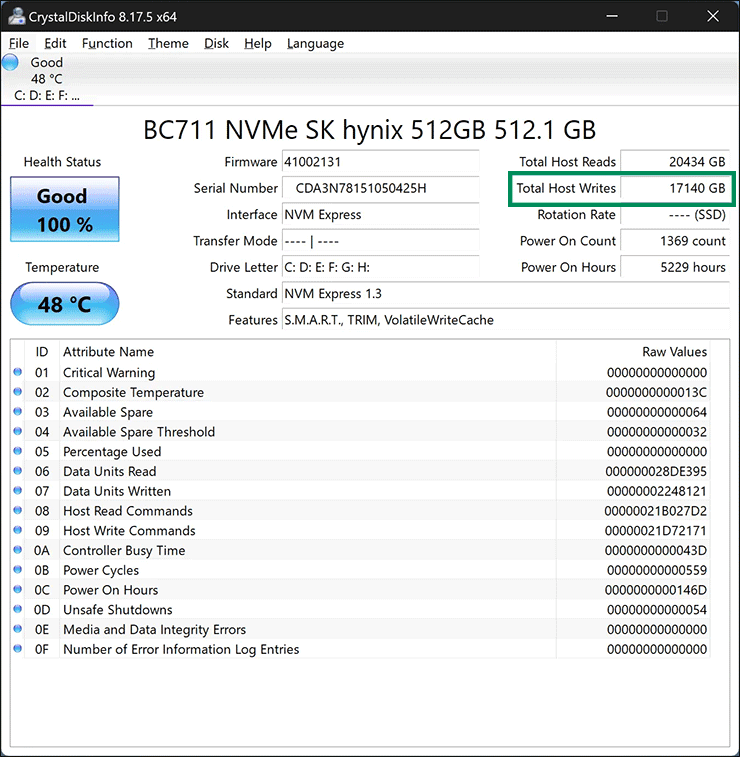Cara Mengetahui berapa lama SSD kamu bertahan di Windows 11 atau 10
Artikel tulisansamsul ini akan menunjukan bagaimana cara mengetahui berapa SSD kamu akan bertahan di Windows 11 atau 10. Saat ini, semua komputer dan notebook murah menyertakan solid-state drive (SSD). Karena SSD lebih cepat, lebih kecil, dan lebih efisien daripada hard disk drive (HDD) tradisional. Namun, SSD lebih mahal daripada HDD, jadi kamu mungkin ingin memperkirakan sisa masa pakai SSD kamu.
Meskipun SSD lebih mahal daripada HDD, SSD memiliki masa pakai yang terbatas karena desainnya. Namun, mengenai kecepatan, HDD tidak cocok dengan SSD. Tidak seperti HDD, SSD memiliki kemungkinan penulisan yang terbatas sebelum drive rusak menjadi mode hanya-baca.
SSD modern dapat bertahan hingga kamu menulis sekitar 700TB data selama masa pakainya, tetapi kamu tidak dapat menganggap ini sebagai jaminan. Beberapa SSD mungkin bertahan lebih lama, dan beberapa mungkin lebih pendek.
Jadi, kamu mungkin ingin mengetahui berapa banyak data masa pakai yang telah kamu tulis di SSD kamu saat ini dan ingin memperkirakan sisa masa pakainya.
Karena tidak ada opsi bawaan di Windows 11 atau 10, dalam artikel ini, kami akan menggunakan alat freeware untuk memperkirakan masa pakai SSD.
Bagaimana Memperkirakan Umur SSD di Windows 11 atau 10?
Seperti disebutkan di atas, tidak ada metode bawaan untuk memperkirakan sisa masa pakai SSD di Windows 11 atau 10, jadi kamu dapat menggunakan alat gratis CrystalDiskInfo. CrystalDiskInfo adalah program gratis dan kecil yang membantu kamu memperkirakan sisa masa pakai SSD kamu. Perangkat lunak ini menyediakan banyak informasi tentang SSD kamu, termasuk kesehatan SSD.
Untuk memperkirakan berapa lama SSD kamu akan bertahan, gunakan langkah-langkah ini:
1. Unduh CrystalDiskInfo di komputer kamu.
2. Pada antarmuka aplikasi, lihat di bawah “Status Kesehatan”. Di sini, kita akan menemukan persentase kesehatan yang memberi tahu kamu tentang sis masa pakai SSD kamu. Semakin tinggi persentase Status Kesehatan, semakin lama SSD kamu akan bertahan.
Jika “Status Kesehatan” mengatakan Bagus, kamu tidak perlu khawatir. Namun, jika dikatakan Peringatan, itu berarti SSD menurun, dan kamu harus mencadangkan file penting kamu ke drive eksternal dan bersiap untuk menggantinya sebelum terlambat.
Pesan lain yang mungkin muncul di bawah “Status Kesehatan” adalah Buruk. Ini menunjukan bahwa masa pakai SSD sudah berakhir, dan kamu cukup beruntung karena masih berfungsi. Kamu harus segera mengambil cadangan dan mengganti SSD kamu.
Sekarang, lihat di kanan atas untuk " Total Host Writes ." Ini menunjukkan berapa banyak total data yang pernah ditulis ke drive ini. Jika angka ini sekitar 350TB, maka kamu harus mencatat bahwa setengah dari masa pakai SSD kamu sudah selesai. Dan jika kamu melihat angka ini di sekitar 700TB, kamu akan secara teratur mencadangkan drive kamu ke drive eksternal atau hanya mempertimbangkan untuk menggantinya.
Unduh CrystalDiskInfo
Anda dapat mengunduh CrystalDiskInfo di sini .
Lebih banyak sumber daya Windows
Untuk artikel yang lebih bermanfaat, cakupan, dan jawaban atas pertanyaan umum tentang Windows 10 dan Windows 11, kunjungi sumber daya berikut:
Windows 11 di Tulisan Samsul - Semua yang harus kamu ketahui
Windows 10 di Tulisan Samsul - Semua yang harus kamu ketahui